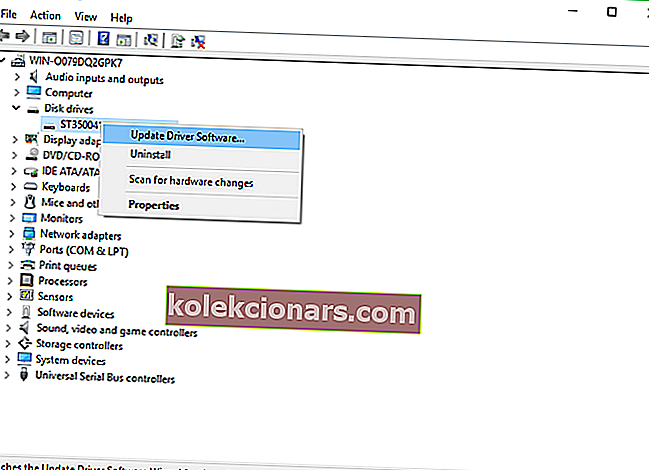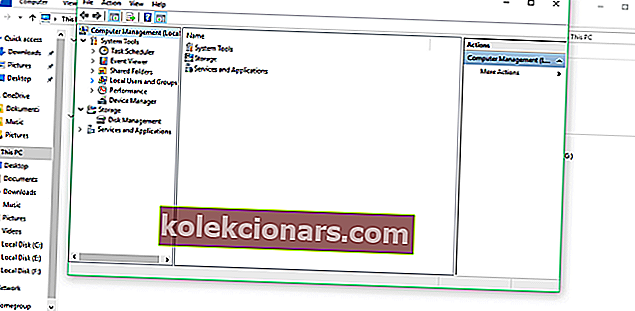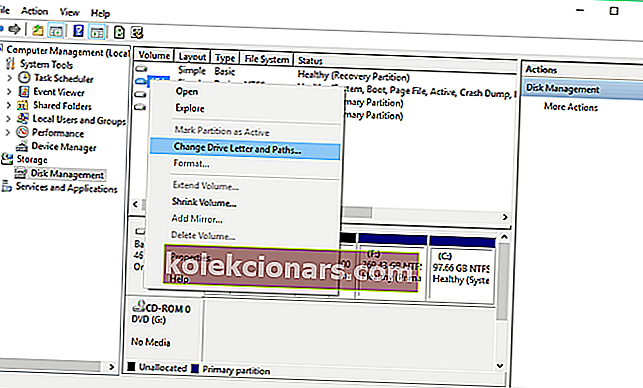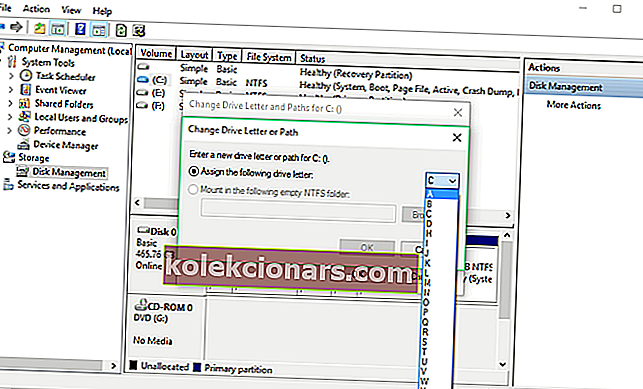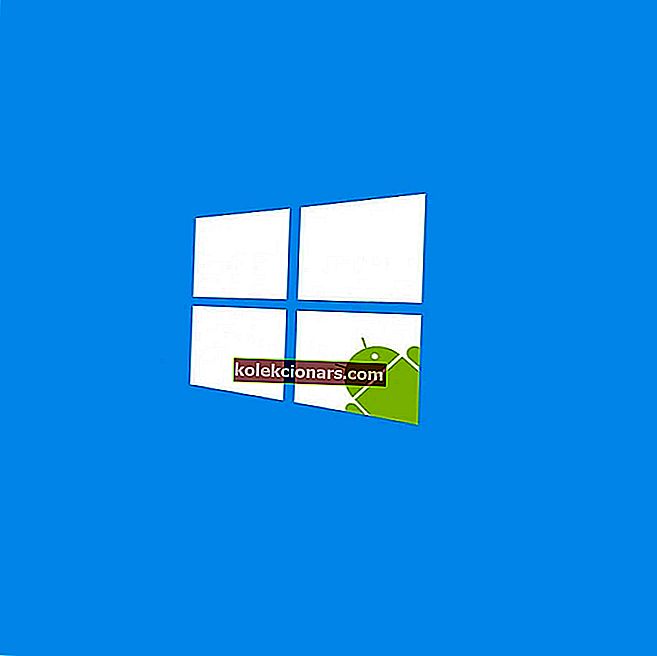- Sekundārie cietie diski ir lielisks veids, kā paplašināt datora atmiņas ietilpību, nenomainot galveno cieto disku.
- Problēmas ar neatpazītiem sekundārajiem cietajiem diskiem nav nekas neparasts, un tieši to mēs aplūkosim zemāk esošajā rakstā.
- Šī rokasgrāmata ir daļa no daudz lielāka veltītā centra, kas paredzēts cieto disku problēmu novēršanai, tāpēc noteikti saglabājiet to savā pārlūkprogrammā, jo tas var būt nepieciešams vēlreiz.
- Lai iegūtu padziļinātākas problēmu novēršanas rokasgrāmatas, skatiet mūsu veltīto labošanas lapu.

Iespējams, ka lielākā daļa no mums datorā izmanto tikai vienu cietā diska disku, taču daži cilvēki, kuriem nepieciešama lielāka vieta, mēdz izmantot arī divus.
Daži lietotāji, kuri izmanto otro cieto disku, ir ziņojuši, ka viņu dators nespēj noteikt otro pēc Windows 10 jaunināšanas. Tāpēc mēs piedāvājām pāris risinājumus, kas atrisinās problēmu.
Pirmkārt, vēlreiz jāatver dators un jāpārbauda, vai cietais disks ir pareizi pievienots. Ja neesat pārliecināts, kā rīkoties, skatiet papildinformāciju šajā rakstā.
Ja viss ir savienots pareizi, bet jūs joprojām saskaras ar otra cietā diska atrašanas problēmu, izmēģiniet kādu no šiem risinājumiem. Cietais disks pazuda pēc Windows atjaunināšanas? Tad jūs varat apskatīt šo rakstu, lai iegūtu papildu informāciju.
Ko darīt, ja Windows 10 neatklāj otro cieto disku?
1. Pārbaudiet, vai ir atjaunināti draiveri
1.1. Atjauniniet draiverus manuāli
- Dodieties uz Meklēt , ierakstiet ierīces pārvaldnieks un nospiediet taustiņu Enter.
- Izvērsiet Disk drives , atrodiet otro diska disku, ar peles labo pogu noklikšķiniet uz tā un dodieties uz Update driver software.
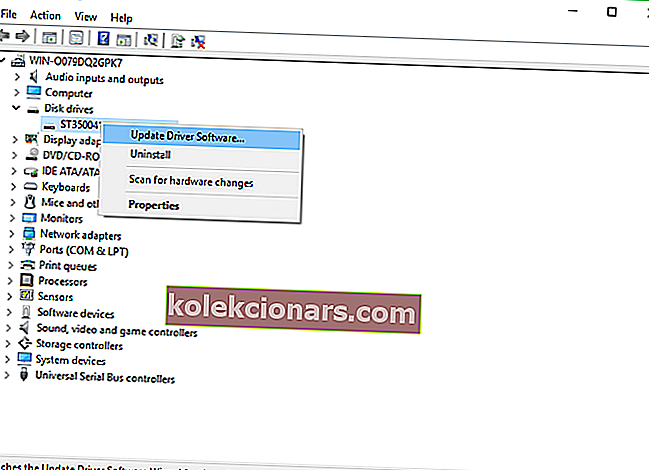
- Ja ir kādi atjauninājumi, izpildiet citus norādījumus, un cietā diska draiveris tiks atjaunināts.
- Varat arī doties uz Iestatījumi > Atjaunināt un pārbaudīt, vai vispārējie atjauninājumi kaut ko piedāvā jūsu cietajam diskam.
Ja jūsu dators spēja atpazīt otro cieto disku pirms Windows 10 jaunināšanas, pastāv iespēja, ka jūsu pašreizējie cietā diska draiveri nav saderīgi ar Windows 10.
1.2 Automātiska draiveru atjaunināšana (ieteicams)
- Lejupielādējiet un instalējiet TweakBit draivera atjauninātāju

- Pēc instalēšanas programma automātiski sāks meklēt datoru, lai atrastu novecojušus draiverus.
- Draivera atjauninātājs pārbaudīs instalēto draiveru versijas, salīdzinot ar jaunāko versiju mākoņu datu bāzi, un ieteiks atbilstošus atjauninājumus.
- Viss, kas jums jādara, ir gaidīt, kamēr skenēšana būs pabeigta.

- Pabeidzot skenēšanu, jūs saņemat ziņojumu par visiem problēmu draiveriem, kas atrasti jūsu datorā.
- Pārskatiet sarakstu un pārliecinieties, vai vēlaties atjaunināt katru draiveri atsevišķi vai visus uzreiz.
- Lai atjauninātu vienu draiveri vienlaikus, blakus draivera nosaukumam noklikšķiniet uz saites “Atjaunināt draiveri”.
- Vai vienkārši noklikšķiniet uz pogas “Atjaunināt visu” apakšā, lai automātiski instalētu visus ieteicamos atjauninājumus.

Piezīme: Daži draiveri ir jāinstalē vairākās darbībās, tāpēc jums būs vairākas reizes jānospiež poga “Atjaunināt”, līdz tiek instalēti visi tā komponenti.
Ja vēlaties novērst šāda veida problēmas, ir svarīgi atjaunināt draiverus, taču manuāla draiveru lejupielāde var būt ilgs un garlaicīgs process, kas var ietekmēt jūsu datoru (ja nospiedāt nepareizo pogu).
Tāpēc, iespējams, vēlēsities izmantot šo draiveru atjaunināšanas programmatūru, kas automātiski lejupielādē un instalē nepieciešamos draiverus. Šo rīku ir apstiprinājušas Microsoft un Norton Antivirus.
Pēc vairākiem testiem mūsu komanda secināja, ka tas ir vislabāk automatizētais risinājums.
Atruna : dažas šī rīka funkcijas nav bezmaksas.
Windows neatrada jūsu draiveri automātiski? Neuztraucieties, mums ir risinājums.
2. Mainiet draivera burtu un ceļu
- Ar peles labo pogu noklikšķiniet uz Šis dators
- Tas, iespējams, atrodas uz darbvirsmas, taču tam varat piekļūt arī no failu pārvaldnieka.
- Noklikšķiniet uz Pārvaldīt un parādīsies logs.
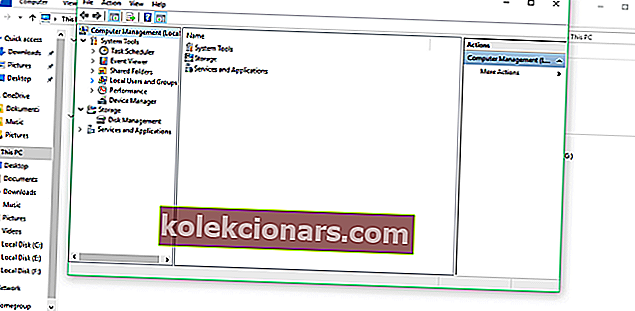
- Dodieties uz Disk Management.
- Atrodiet savu otro cietā diska disku, ar peles labo pogu noklikšķiniet uz tā un dodieties uz Mainīt diska burtu un ceļus .
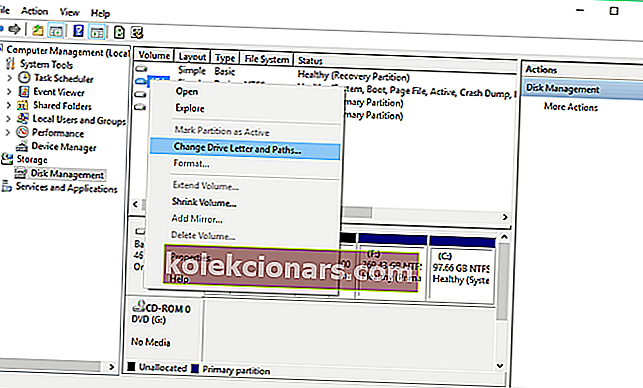
- Pārejiet uz Mainīt un sadaļā Piešķirt šādu diska burtu izvēlieties sadaļas burtu.
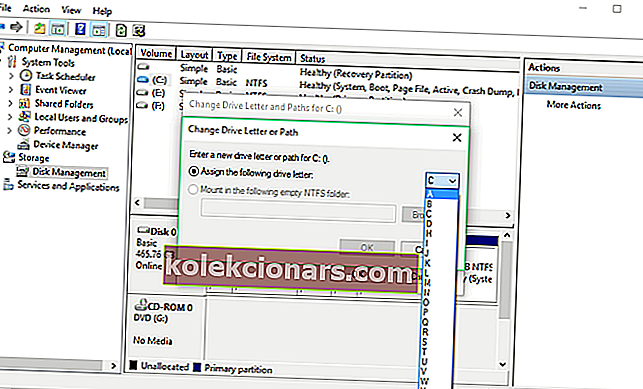
- Noklikšķiniet uz Labi , aizveriet visus logus un restartējiet datoru.
Varbūt jūsu cietais disks ir pareizi savienots un darbojas labi, taču, ja tam nav burta ar nosaukumu, jūs nevarēsit tam piekļūt no šī datora. Tātad, mēs mainīsim diska burtu, un, cerams, cietais disks atkal parādīsies.
Vai pirms diska nosaukuma ir jāredz diska burts? Šīs vienkāršās darbības jums palīdzēs.
3. Atkopiet bojāto Windows cieto disku
Daudzos gadījumos lietotājiem ir nepieciešams otrais cietais disks, lai no tā atgūtu savus datus. Ja tas netiek atklāts, iesakām izmantot datu atkopšanas programmatūru.
Paragon Backup & Recovery ir uzlabota dublēšanas un atkopšanas programmatūra, kas lietotājiem ļauj viegli veikt sarežģītus atkopšanas uzdevumus.
⇒ Pārbaudiet tagad Paragon Backup & Recovery
Recuva Professional versija piedāvā arī virtuālā cietā diska atbalstu, automātiskos atjauninājumus un izcilu atbalstu. Šis ir ieteicams risinājums, lai ātri novērstu problēmu.
⇒ Lejupielādējiet Recuva no oficiālās vietnes
Ja ārējā cietajā diskā ir daži svarīgi dati, noteikti izmēģiniet kādu no šiem rīkiem. Ja jūs neesat apmierināts ar viņiem, varat atrast papildu saites zemāk esošajā saitē.
Vai meklējat vēl kādu ārējā HDD atkopšanas programmatūru? Šeit ir labākās iespējas šobrīd!
FAQ: Uzziniet vairāk par sekundāro cieto disku pievienošanu
- Cik cieto disku es vienlaikus varu pievienot datoram?
Katram cietajam diskam vienā nodalījumā ir nepieciešams viens diska burts, un ir 24 diska burti. Tādējādi jums var būt līdz 24 cietajiem diskiem, pieņemot, ka katram no tiem ir tikai viens nodalījums.
- Kāpēc man vajadzētu izmantot sekundāro cieto disku?
Galvenā sekundāro cieto disku priekšrocība ir tā, ka, lai gan ātrāku, piemēram, SSD, var izmantot skaitļošanas vajadzībām, lēnos var izmantot tikai personas datu glabāšanai.
- Kas man nepieciešams, lai datoram pievienotu vairākus cietos diskus?
Atceļot 24 cietā diska ierobežojumu, jums būs nepieciešams arī pietiekamas jaudas barošanas avots. Ja vēlaties uzzināt, vai dators to var sagriezt, izmantojiet kādu no šajā rakstā uzskaitītajiem rīkiem.
Tas būtu viss, ja jums ir kādi komentāri vai ieteikumi, meklējiet komentāru sadaļu zemāk. Turklāt, ja jums ir kādas citas ar Windows 10 saistītas problēmas, varat pārbaudīt risinājumu mūsu sadaļā Windows 10 Fix.
Redaktora piezīme. Šis ziņojums sākotnēji tika publicēts 2018. gada oktobrī, un kopš tā laika tas ir atjaunināts un atjaunināts 2020. gada aprīlī, lai iegūtu svaigumu, precizitāti un vispusību.